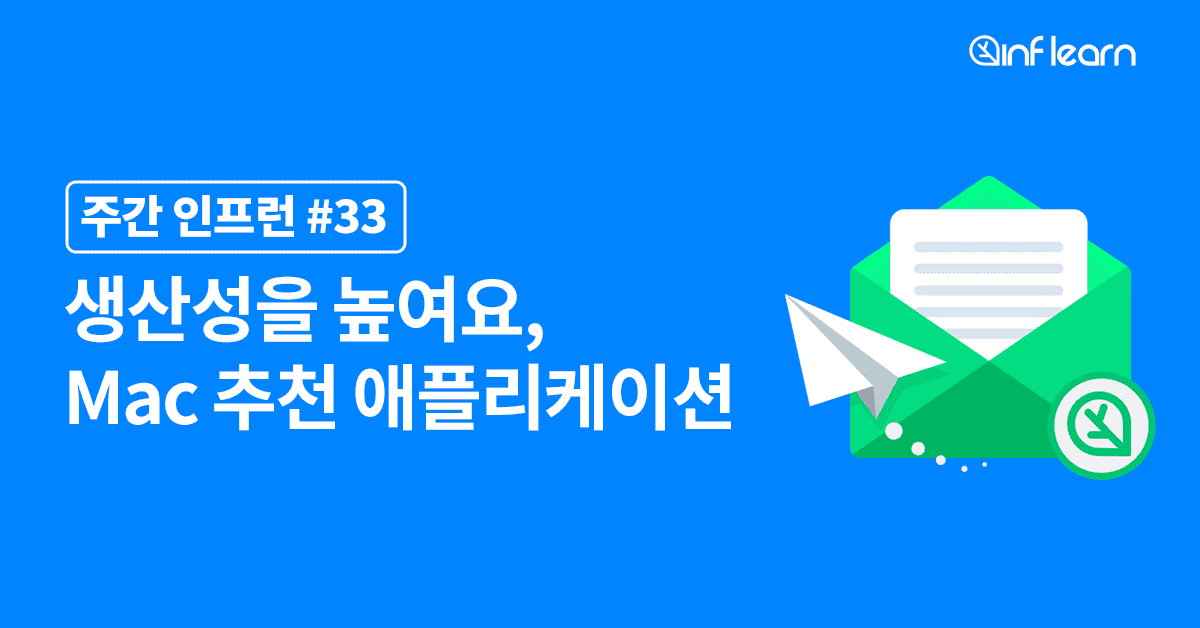
Mac, 더 잘 쓸 수는 없을까요?
#업무생산성 #추천앱
안녕하세요!
인프런 개발 파트 향로입니다. 🙂
요즘 IT 서비스를 기반으로 하는 스타트업 채용이 활발하게 이루어지면서 Mac(맥)에 대한 관심도 높아지는 걸 체감하고 있는데요.
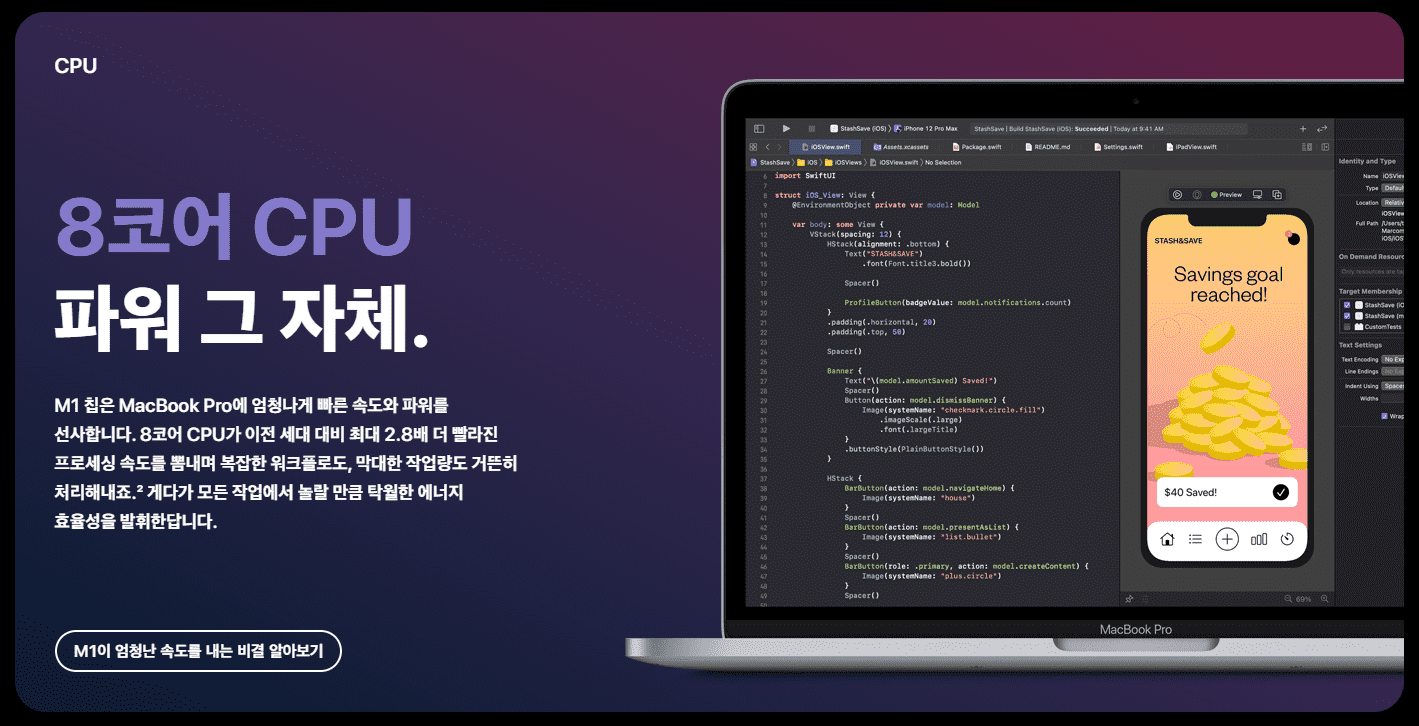 최근엔 M1 칩을 탑재한 Mac이 나오면서 Mac의 가격 대비 성능 역시 굉장히 좋은 평가를 받고 있습니다. 😄
최근엔 M1 칩을 탑재한 Mac이 나오면서 Mac의 가격 대비 성능 역시 굉장히 좋은 평가를 받고 있습니다. 😄
그러다보니 기존에 Mac을 쓰던 저에게 주변 분들이나 블로그, 커뮤니티를 통해 만난 분들께서 Mac 추천 애플리케이션 문의를 종종 주시곤 합니다.
- Mac을 구매했다면 꼭 사용해봤으면 하는 앱
- Mac을 몇 년 사용했지만, 그간 몰랐던 앱
- Mac을 살까 말까 고민하고 있을 때 매력적으로 느낄 만한 앱 등등
별도로 앱을 설치하지 않고, 기본 앱으로만 Mac을 사용하고 계신 분들이라면 한번 이번 글을 읽어보시길 추천드립니다.
업무 생산성에 확실하게 도움을 줄 수 있는 (제가 직접 효과를 체감하고 있는) Mac 생산성 애플리케이션을 준비해보았습니다.
1) 이번 글에서는 개발 파트만 대상으로 하지 않고, 전 직군의 Mac 사용자 분들을 위해 준비하였습니다. 터미널 등 개발 환경에 대해서는 subicura님께서 작성해주신 본격 macOS에 개발 환경 구축하기를 강력 추천 드립니다.
2) Slack, 1Password 등은 지난 주간 인프런 #31에 소개되어 있으니 궁금하신 분들은 한번 참고해보세요!
주간 인프런 #33 🌿
화면 캡처, 일정 관리, 키 매핑까지!
직접 고른 Mac 추천 생산성 앱
Alfred 무료/유료

강력한 검색 기능 및 다양한 확장 기능을 제공합니다.
Mac의 대표 생산성 앱 Alfred입니다.
Mac의 기본 검색 앱인 Spotlight는 Alfred에 비해 다음과 같은 단점을 갖고 있습니다.
- 파일 인덱싱 부하가 심합니다.
- 키워드를 빠르게 보여주기 위한 작업이지만 너무 부하가 많이 발생합니다.
- 단축키가 여러 개발 도구의 자동완성 키(
Ctrl+Space)와 겹칩니다.- 이건 변경이 가능합니다.
- 검색 외 기능이 미흡합니다.
그래서 저 같은 경우에는 Spotlight 대신에 Alfred를 적극적으로 사용하고 있습니다.
무엇보다 워크플로(Workflow)를 제작해 원하는 기능을 Alfred 내에서 수행하게 할 수 있다는 점이 편리합니다.
예를 들면 파일/앱 검색 외에도 아래와 같이 계산기와 연동되어 특별히 계산기 앱을 실행하지 않고도 바로 계산을 할 수 있으며,
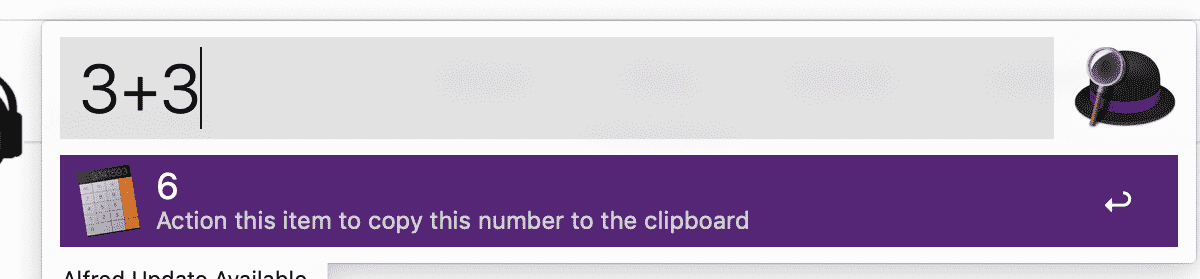
(유료 버전일 경우) 클립보드 내역을 관리해줘서 과거에 복사한 텍스트를 다시 불러오거나, 여러 텍스트를 복사-붙여넣기 할 때 아주 유용하게 사용할 수 있습니다.
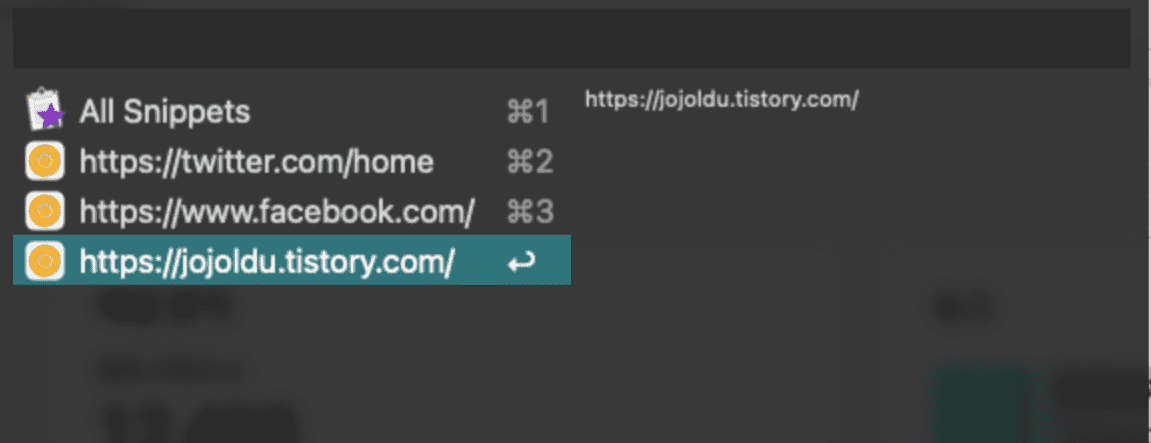
기본 단축키는 Option + Space 인데, 단축키 역시 변경이 가능합니다.
저 같은 경우 (Ctrl + Shift + A)로 두고, 여러 개발 도구의 주요 단축키들과 겹치지 않도록 사용 중입니다.
만약 유료 플랜을 구매하시면 IDE 프로젝트 검색, 파파고 연동 등 다양한 확장 기능을 쓸 수 있습니다.
- 함께 읽으면 좋은 글: 귀차니즘을 해결해주는 Alfred ⓒJeremy
Monosnap 무료/유료

화면 캡처를 쉽고 빠르고 간편하게!
Windows와 Mac에서 모두 사용 가능한 (악마의) 캡처 앱 Monosnap입니다.
Mac의 기본 캡처 기능은 딱 캡처 하나만 지원해서 실제로 업무에 쓰기에는 불편함이 있는데요.
블로그를 하거나, 업무를 하면서 캡처하는 일이 잦은 경우에는 화면을 캡처하고 즉시 편집하는 기능이 자주 필요합니다.
Monosnap은 바로 이런 캡쳐와 편집에 대한 사용성이 굉장히 뛰어난 앱입니다.
기본적인 단축키는 다음과 같습니다.
- 지정 캡쳐:
Option+Command+ 5 - 전체 캡쳐:
Option+Command+ 6
특히 이미지 캡쳐 뿐만 아니라 화면 녹화도 지원해서 간단한 개발 영상을 찍거나 gif 전환용 영상을 녹화하는 등 다양한 상황에서 편하게 활용할 수 있습니다.
Magnet 유료

맥에서도 화면을 자유롭게 분할할 수 있어요.
대표적인 화면 분할 앱인 Magnet입니다.
Mac은 화면 분할 기능을 기본으로 지원하지 않습니다. 윈도우처럼 화면 분할을 하고 싶다면 기본 기능이 아니기 때문에 별도 앱을 설치해야만 합니다.
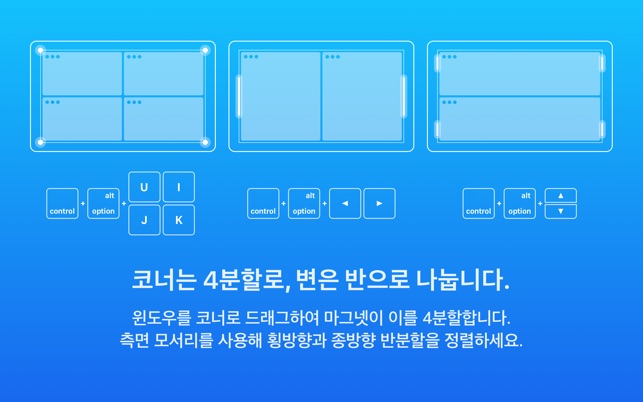 마그넷은 한국어를 공식 지원합니다.
마그넷은 한국어를 공식 지원합니다.
다른 무료 앱이 있지만, 사용성과 기능적인 면에서 확실히 값어치를 하기 때문에 적극 추천합니다. (한번 사면 평생 사용할 수 있습니다.)
단축키는 Ctrl + Option 을 조합해서 사용하기 때문에 다른 앱의 단축키와 충돌을 일으킬 일이 거의 없다는 점도 장점입니다.
💡 만약 무료로 사용하고 싶으시다면 Rectangle로 대체할 수 있습니다.
Itsycal 무료
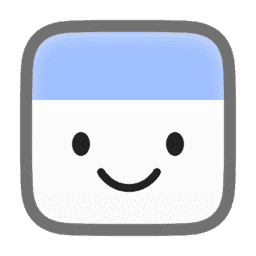
미니 캘린더부터 세부 일정 기능까지 제공해요.
Mac의 기본 캘린더는 기능이 너무 부족하기 때문에 별도의 캘린더 앱이 필요한데요.
무료이면서도 가볍게 사용할 수 있는 캘린더 앱 Itsycal입니다.
상단에서 바로 실행해볼 수도 있으며, 기존 Mac 캘린더와 연동된다거나, 월별 이동을 지원하는 등 사용성이 굉장히 단순하고 편리합니다.
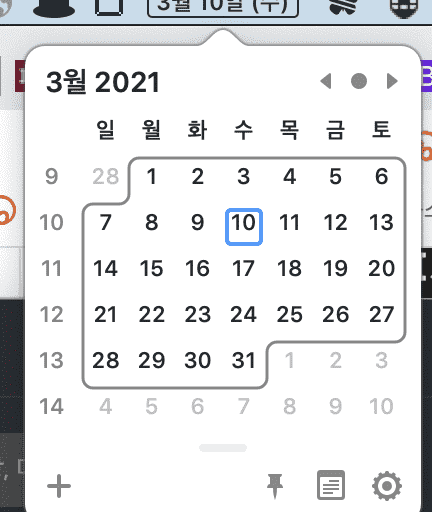 맥 상단 바에서 간편하게 사용할 수 있습니다.
맥 상단 바에서 간편하게 사용할 수 있습니다.
TickTick 무료/유료
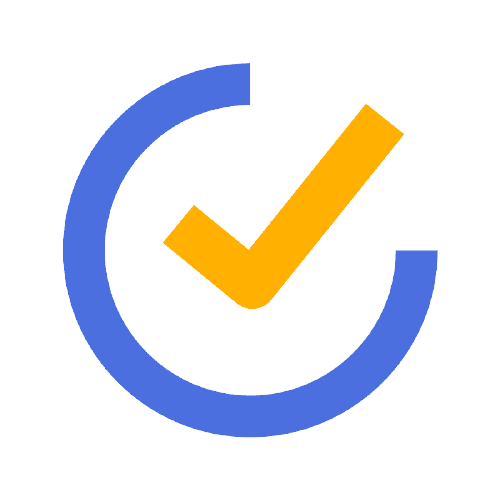
GTD(Getting Things Done) 애플리케이션의 강자!
Todoist, Things와 같은 대표적인 할 일 관리 앱인 TickTick입니다.
저의 경우 기존에 Things → Todoist를 거쳐왔는데요.
최근에는 TickTick이 제가 원했던 기능들을 모두 포함하고 있어 유료로 사용 중입니다.
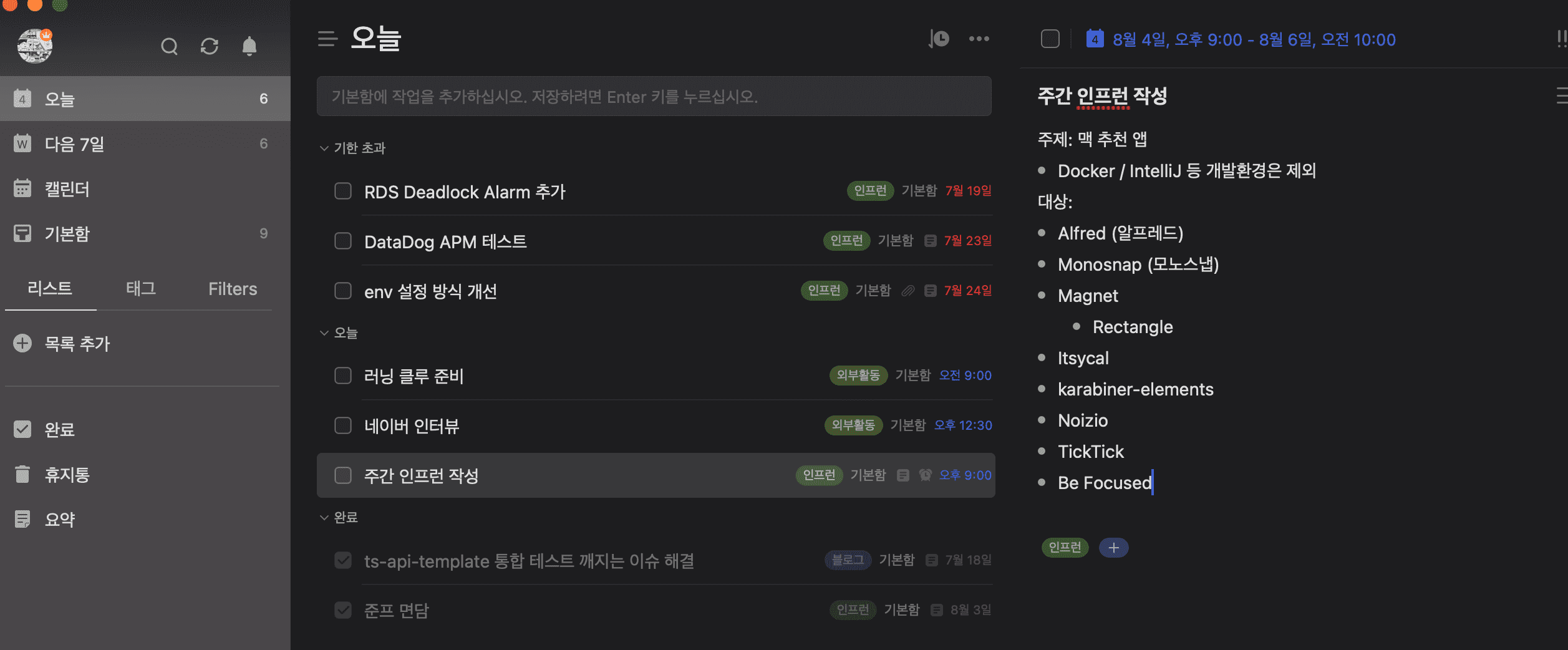 일정 관리, 텍스트 에디터, 작업 기간 표기, 태그 관리 등 다양한 기능을 지원합니다.
일정 관리, 텍스트 에디터, 작업 기간 표기, 태그 관리 등 다양한 기능을 지원합니다.
할 일 관리를 하다 보면 시작 시점 외에도 작업 기간을 등록해야 할 때가 있는데요.
TickTick의 경우 작업 기간 표기를 지원해, 일을 어느 시점에 시작해 어느 시점까지는 끝내야 한다는 사실도 등록할 수 있습니다.
일정을 달력으로 볼 수도 있으며 목록, 태그 또는 우선순위에 따라 색상을 표시하는 기능 역시 지원합니다.
특히 설명란을 작성하는 에디터의 경우 Notion이나 Bear와 같은 편리한 사용성을 지원하는 만큼 깔끔한 형식으로 내용을 간편하게 작성할 수 있습니다.
Noizio 무료/유료
![]()
집중력을 길러줄 환경이 필요하다면?
Mac에서 사용할 수 있는 백색 소음 애플리케이션 Noizio입니다.
저는 아무도 없는 곳에서 고요하게 지하철 소리, 빗소리 등을 들으면서 업무에 집중하고 싶을 때가 자주 있는데요.
그럴 때 유튜브가 아닌 Noizio를 사용합니다.
Noizio에서는 다양한 백색소음을 지원하는데요.
- 공원 속 새소리
- 도시 소음
- 캠프파이어 소리
- 파도소리
- 빗소리 등
이들을 동시에 실행시킬 수도 있어, 나만의 백색소음 환경을 만들 수도 있습니다.
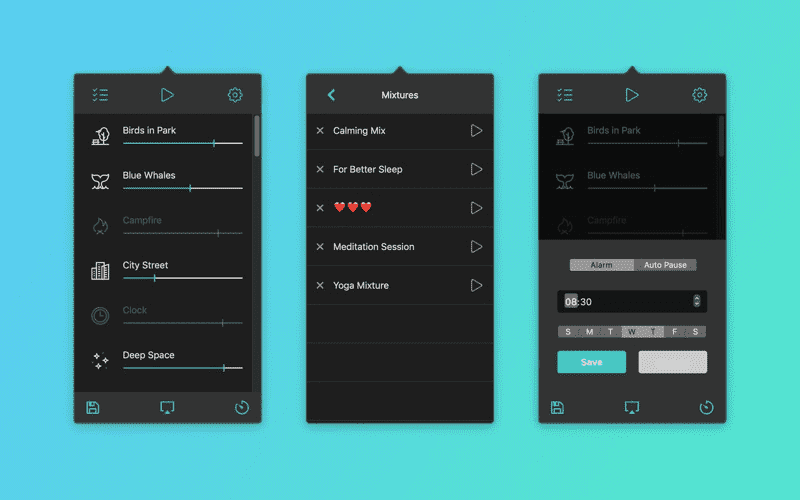 여러 소리를 혼합 재생하거나, 알람을 맞출 수도 있어요.
여러 소리를 혼합 재생하거나, 알람을 맞출 수도 있어요.
주말에 혼자서 빠르게 집중 모드로 전환해야 할 때, 뒤에서 소개할 Be Focused와 함께 Noizio로 백색소음을 청취하는 루틴을 진행하곤 합니다.
💡 집중 모드로 가는 루틴을 만들고 싶으신 분들이라면 적극 추천드립니다.
유료 버전을 추천드리지만, (백색소음의 종류가 조금 적은) 무료 버전인 Noizio Lite도 있으니 한번 사용해보시고 구매를 결정하셔도 좋습니다.
Be focused 무료/유료

25분 집중하는 뽀모도로 기법, 리뷰까지 해보고 싶다면?
Mac의 뽀모도로 애플리케이션인 Be Focused입니다.
25분 집중/5분 휴식으로 이루어진 뽀모도로 기법은 3~4시간씩 집중하는 개발자 분들이라면 안 맞지 않나? 하는 생각도 하실 텐데요.
저 같은 경우 집중할 시간이 30분~1시간 밖에 안 되는 상황에서 빠르게 집중 모드로 전환하고 생산성을 뽑아내야 할 때 적극적으로 사용하고 있습니다.
뽀모도로 기법은 별도의 도구 없이도 해볼 수 있지만, 앱을 사용하는 이유는 다음과 같습니다.
- Task 관리
- 작업 단위에 따른 통계 관리 (25분 작업/5분 휴식 = 1뽀모)
- 작업 시작/종료, 휴식 시작/종료 알람
- (유료) 애플 기기간 동기화, 통계 자료 CSV 제공 등
단순히 한 번의 뽀모도로를 넘어서 주간, 월간 생산성을 측정하고 본인 스스로 리뷰해볼 수 있습니다.
특히 다른 앱에 비해 Be Focused는 사용법도 간단하고 쉽기 때문에 빠르게 적응할 수 있습니다.
Karabiner-Elements 무료

맥에서도 한/영키 전환을 쉽고 빠르게!
기본 키 설정을 원하는 다른 키로 매핑해주고 싶다면 Karabiner-elements 앱을 이용할 수 있습니다.
대표적으로 사용하는 키 변환이 바로 한영키 변환인데요.
Mac의 기본 한영키가 Caps Lock, Command + Space 이다 보니 단축키가 다른 앱들과 충돌하는 경우가 자주 발생합니다.
Caps Lock은 길게 누르면 대/소문자 전환이다보니 한/영 전환과 대/소문자 전환의 단축키가 동일합니다.Command+Space: IntelliJ 등을 비롯한 JetBrains사의 자동완성 단축키와 중복됩니다.
저는 집에서는 윈도우 PC를 사용하기 때문에 한영키 단축키를 동일하게 맞추기 위해, Mac에서는 Space의 우측 Command를 사용할 수 있도록 설정해서 사용합니다.
- 함께 읽으면 좋은 글: 우측 커맨드를 한영키로 사용하기
나만의 가장 효율적인 환경을 위하여 📐
장인은 도구를 탓하지 않는다고 하죠?
그 이유는 장인이라면 어느 도구든 잘 쓰기 때문이 아니라,
장인이 되는 과정에서 이미 자신에게 가장 잘 맞는 좋은 도구를 가지고 있기 때문이라고 생각합니다.
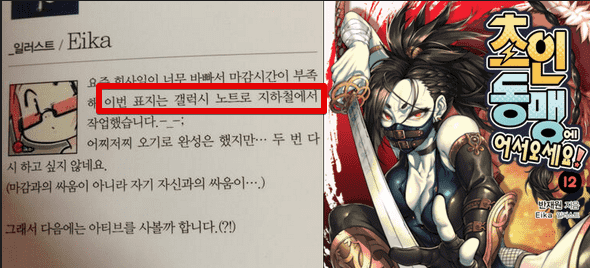 아! 물론 이런 괴물 같은 분들도 계시지만요 ^^;
아! 물론 이런 괴물 같은 분들도 계시지만요 ^^;
내가 사용하는 업무 도구를 계속해서 개선하고 생산성을 높이는 것은 프로 직장인으로서 꾸준히 해야 할 일 중 하나라고 생각합니다.
- 과거에는 3시간이 걸렸던 일을 이제는 1시간이면 끝내는 경험을 하거나
- 수동으로 하던 많은 일들을 단축키 몇 번으로 끝내거나
- 직접 한 땀 한 땀 하는 작업 시간을 단축함으로써 직업인으로서 더 깊은 고민을 할 시간을 확보하는 등
여러 생산성 앱을 쓰면서 한 명의 직업인으로서 성장하는 느낌을 많이 경험하게 됩니다.
여러분들이 사용하시는 생산성 앱은 어떤 게 있으신가요?
남들에게 추천하고 싶은 애플리케이션이 있다면 댓글로 남겨주세요! 🙂
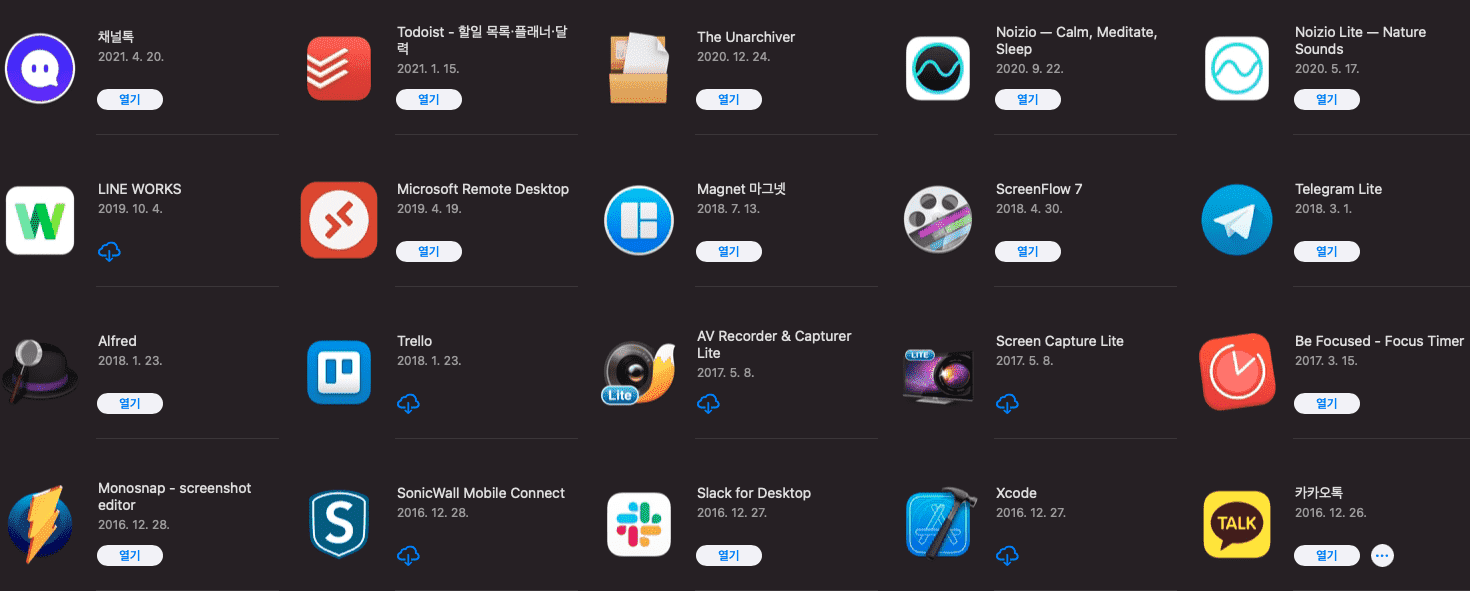 다양한 앱을 통해 맥에 날개를 달아보세요!
다양한 앱을 통해 맥에 날개를 달아보세요!

댓글 22
댓글을 작성해보세요.
Tweek Calendar는 간단하고 사용하기 쉽고 주요 사항에 집중하기 때문에 사용하는 것을 좋아합니다 :)
맥이 없어여............흑흑...............해킨토시 써봅니다...흐긓ㄱ....쥬륵....(위...윈..도우 만세...쥬륵..)
monosnap만 모르고 있었는데 한번 써봐야겠네요 :)
저는 알프레드를 cmd*2(두번) 으로 이용하고 있습니다. 완전 편해요 :-0
저두,,cmd 따닥 하는게 기분이좋아요
감사합니다~ 파파고 검색하는게 늘 귀찮았는데, 이렇게 해결했네요~
karabinar 보다는 스크립트로 설정할 수 있는 hammerspoon 추천합니다
magnet보다 좀 더 비싸고 기능도 많은 moom도 있읍니다
BTT 어디갔니...
레알 무덤까지 쓸 앱인데....
tick tick 너무 좋습니다...! 습관체크도 가능해서 뽀모도로와 같이 쓰면 효율적이에요!!
저는 Karabiner-Elements만 써요
마우스 디스플레이별로 이동하는 프로그램 catchmouse도 추천합니다.
디스플레이 많이 쓰시는 분이면 편리해요~
와~ 향로님~~
개발툴 제외하고 맥에서 가장 유용한 앱을 선택하라고 한다면 전 역시 알프레드🎩 에요! ㅎㅎ
개발바닥 정말 잘 보고 있어요~ 👍🏻
요새 생산성 높이는데 관심이 많아져서 뽀모도르도 도입해보고 할일 어플도 많이 찾아보고 있었는데 ticktick 좋아보이네요! 설명글 더 찾아보고 한달 결제했습니다ㅎㅎ 써보고 좋으면 쭉 써보고싶네요~~ 알려주셔서 감사합니다!
저도 틱틱 유료로 사용 중인데 뽀모도로 모드에서 백색소음 사용 가능합니다!
향로님 팬입니다!!
유튜브 잘보고 있어요
유익하고 잼나요
magnet이 유료로 부담스러운 분은 유사한 무료앱인 spectacle 을 사용해보세요~!
http://spectacleapp.com/
이런류의 앱 찾고 있었는데 정말 좋습니다! 감사합니다.
유익한 글 감사합니다 ㅎㅎㅎ
저도 개발바닥 팬입니다 ㅎㅎㅎ
향로님 좋은 글 감사합니다
개발바닥 잘보고 있어요! ~~
참고로 TickTick에도 뽀모도로를 사용할 수 있습니다~!